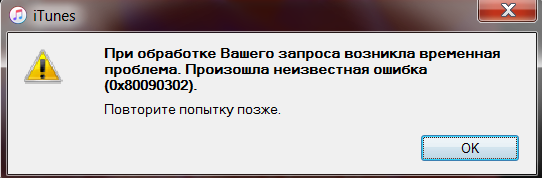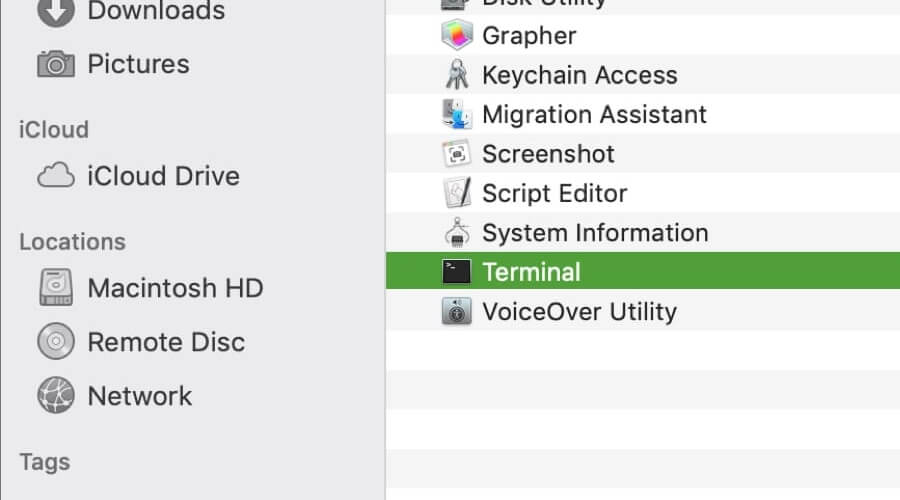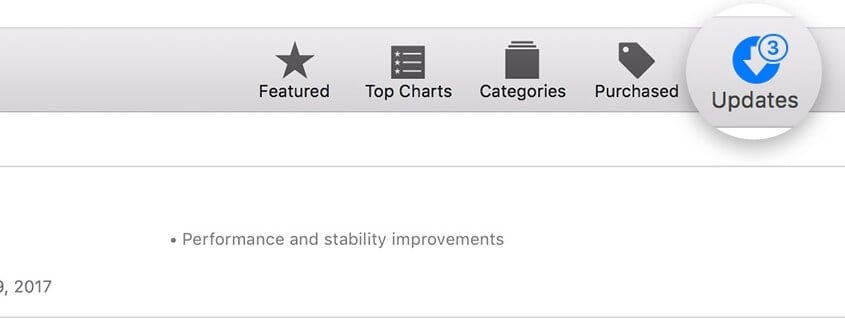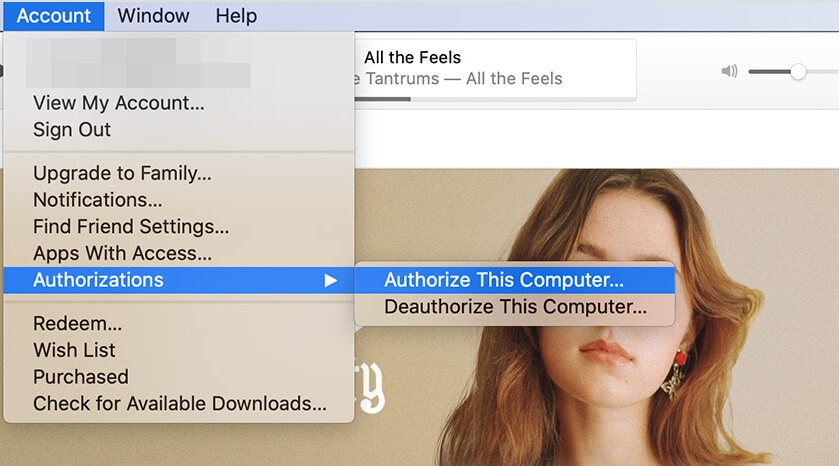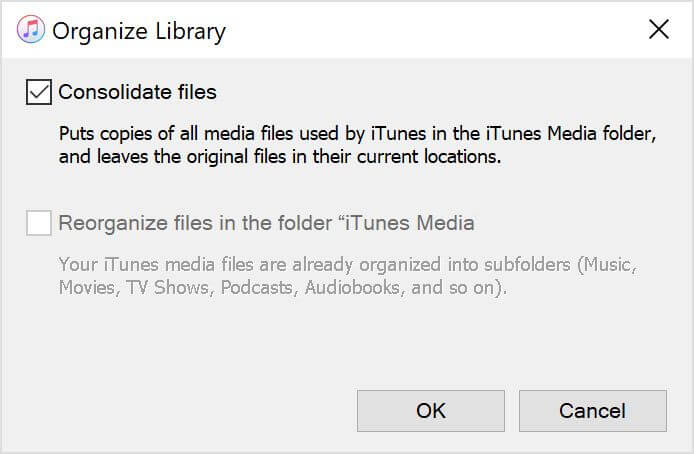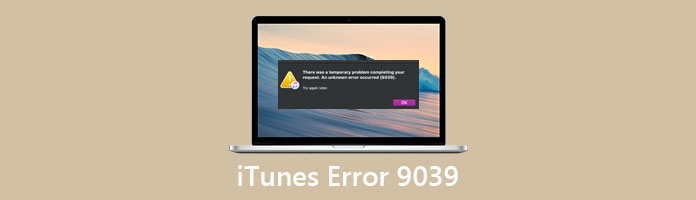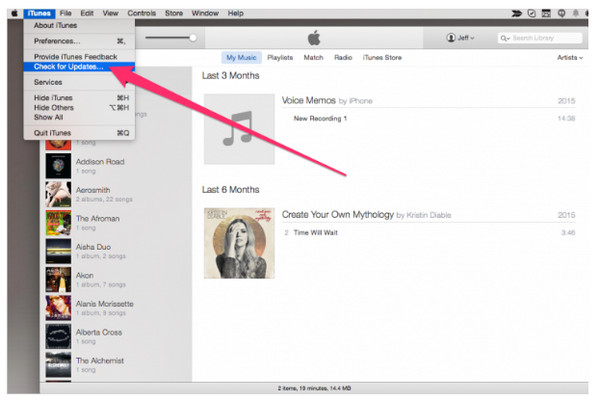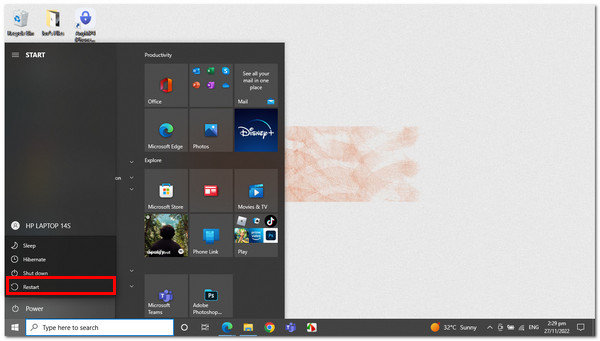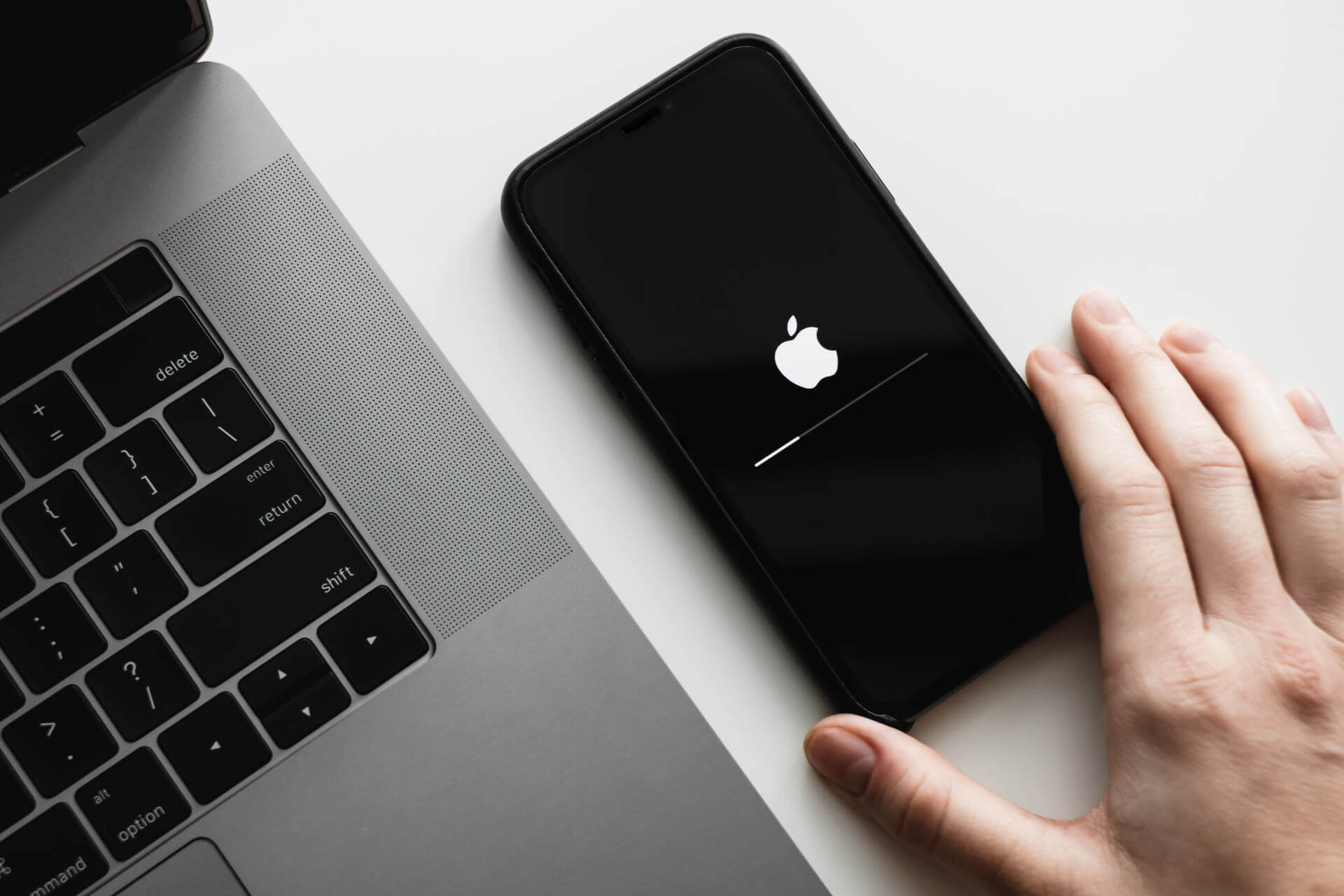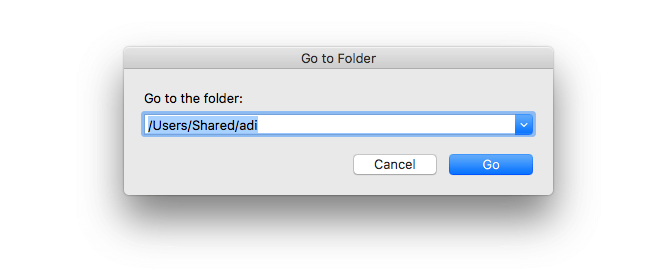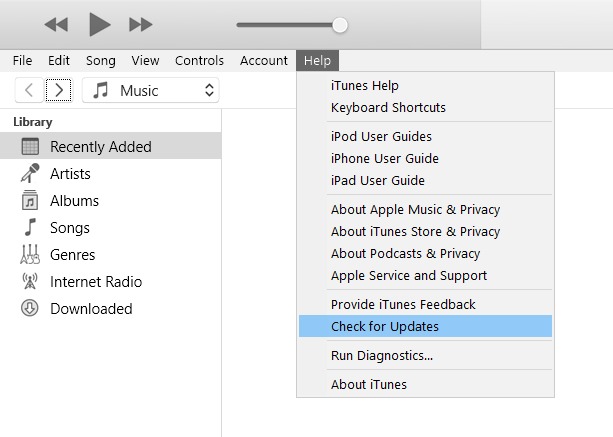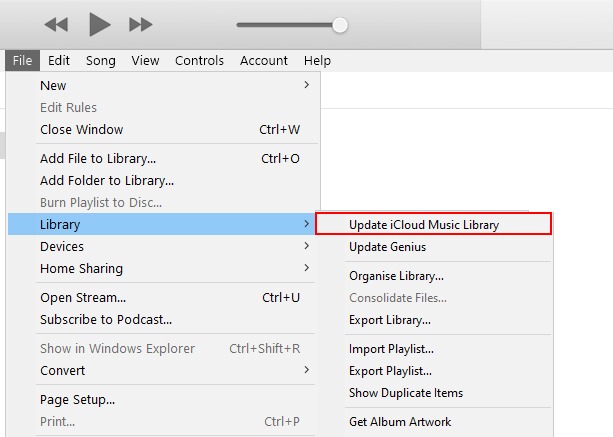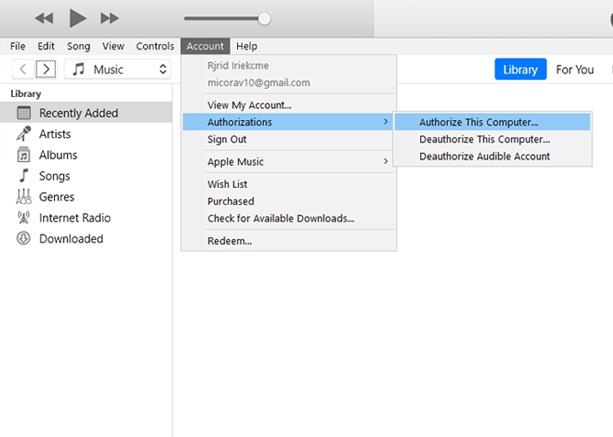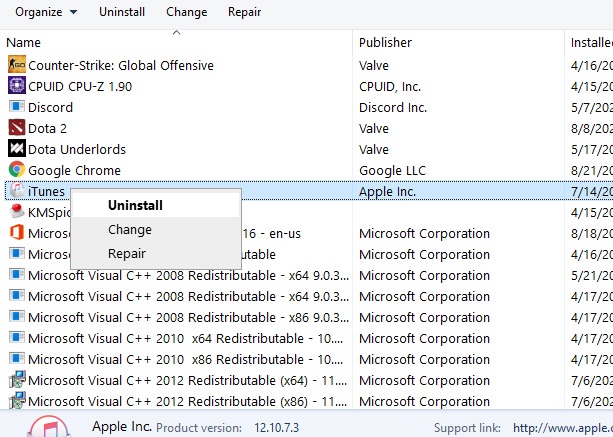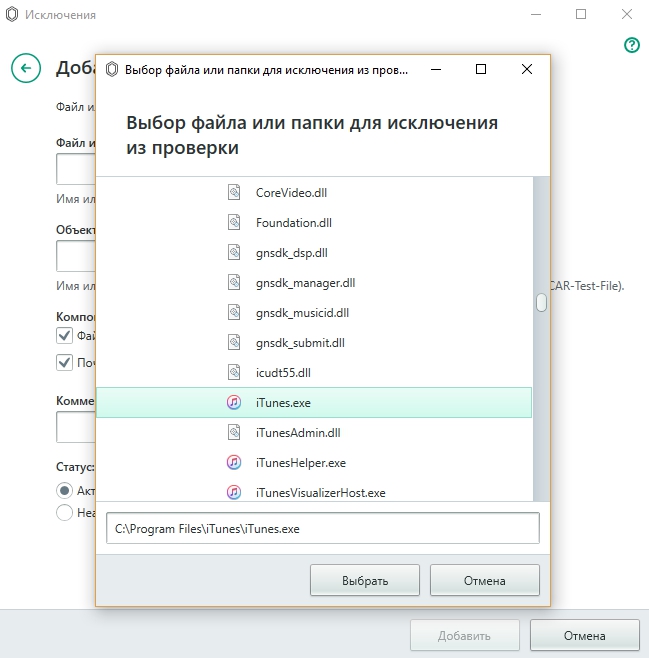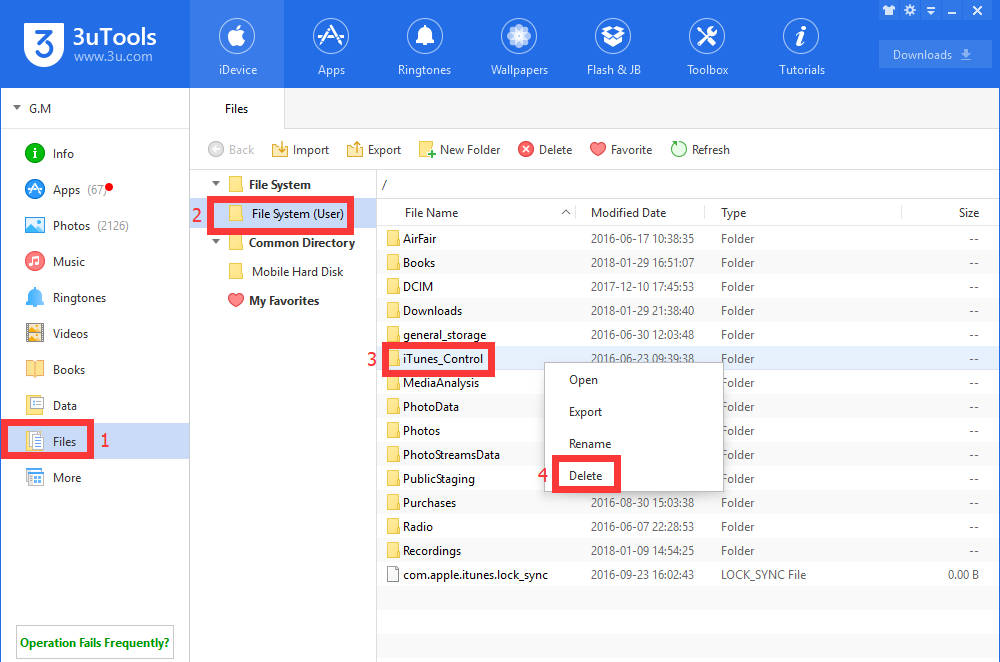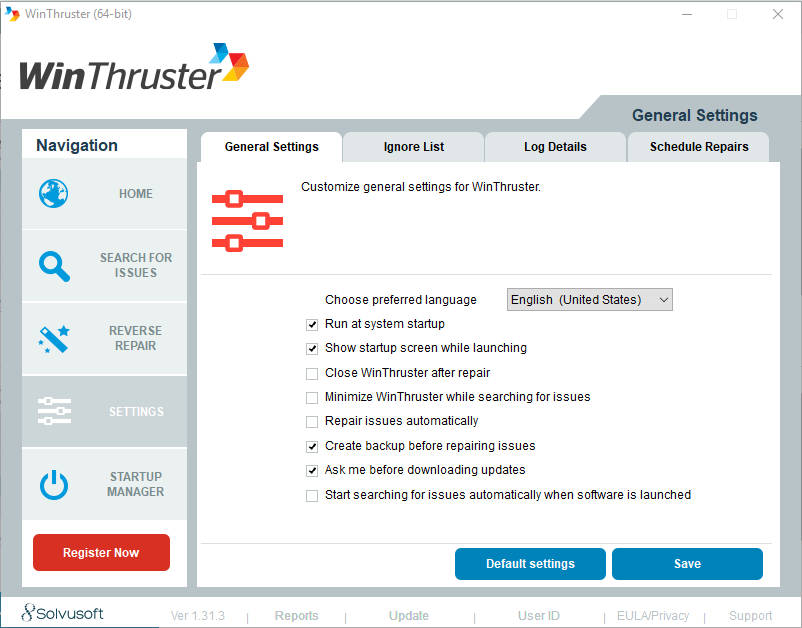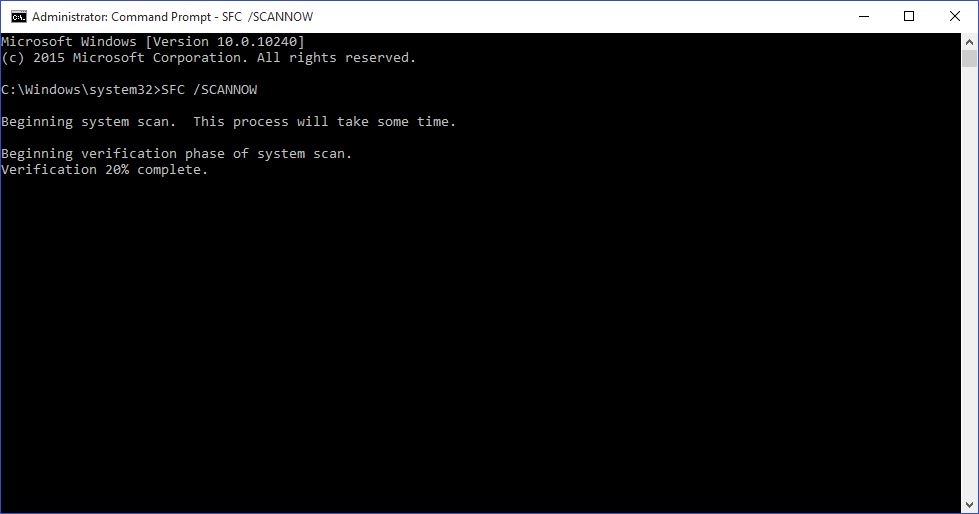Код ошибки iTunes -50 (Произошла неизвестная ошибка) появляется у некоторых пользователей, когда они пытаются загрузить их из iTunes или синхронизировать со своим устройством iPod, iPad или iPhone с помощью компьютера с Windows. Подтверждено, что эта проблема возникает в Windows 7, Windows 8.1 и Windows 10.
Код ошибки iTunes -50
Как выясняется, есть две основные причины, которые приведут к созданию кода ошибки на компьютерах с Windows:
- Помехи от сторонних производителей. Если вы используете сторонний пакет, такой как Norton или Panda Global Protection, есть вероятность, что попытка iTunes связаться с внешним сервером блокируется из-за ложного срабатывания. В этом случае вы сможете решить проблему, отключив постоянную защиту при синхронизации устройства Apple через iTunes.
- Поврежденная установка iTunes. Если вы недавно выполнили сканирование AV-файлов, в результате чего были помещены в карантин некоторые элементы, принадлежащие iTunes, скорее всего, процедура синхронизации завершится неудачно из-за поврежденных или отсутствующих файлов. В этом случае вам следует переустановить iTunes с нуля и посмотреть, решит ли это проблему.
Способ 1: отключение сторонних AV (если применимо)
Если вы используете сторонний пакет, такой как Norton (AV + Firewall) или Panda Global Protection, есть вероятность, что вы имеете дело с набором защиты, который блокирует связь с сервером iTunes из-за ложного срабатывания.
Если этот сценарий применим, вы сможете решить эту проблему, отключив сторонний пакет во время выполнения действия в iTunes. Конечно, этот процесс будет отличаться в зависимости от стороннего пакета, который вы используете.
Однако в большинстве случаев вы сможете отключить защиту в реальном времени прямо из меню панели задач. Просто щелкните правой кнопкой мыши значок AV и найдите параметр, позволяющий отключить подключение в режиме реального времени.
Отключение щитов Avast
Как только вам удастся отключить постоянную защиту, снова откройте iTunes и повторите действие, которое вызывало код ошибки -50 в iTunes.
Примечание. Если вы используете сторонний AV-проигрыватель с компонентом брандмауэра, отключения защиты в реальном времени, скорее всего, будет недостаточно. В этом случае вам может потребоваться удалить пакет AV и удалить оставшиеся файлы для завершения операции.
Если этот сценарий неприменим или вы уже отключили сторонний пакет без улучшений, перейдите к следующему способу ниже.
По мнению некоторых затронутых пользователей, этой проблеме также может способствовать какое-то повреждение, возникающее из папки установки iTunes. В этом случае переустановка программы или приложения iTunes должна позволить вам удалить код ошибки -50 и нормально использовать программу.
В большинстве случаев эта проблема возникает после того, как AV в конечном итоге изолировал некоторые элементы, относящиеся к основному приложению iTunes или к таким зависимостям, как приложение Bonjour.
Но имейте в виду, что в зависимости от типа приложения iTunes, которое вы используете (настольный компьютер или UWP), исправление будет отличаться. Если вы используете настольное приложение, вам необходимо использовать меню «Программы и компоненты», чтобы выполнить удаление вручную, а затем повторно загрузить программу с официальных каналов.
Однако, если вы используете UWP (универсальную платформу Windows) iTunes версии Windows 10, вы можете решить эту проблему, просто сбросив приложение через Windows Store.
В зависимости от сценария, в котором вы оказались, следуйте под-руководству, применимому к версии iTunes, которую вы используете в данный момент:
A. Переустановка UWP-версии iTunes (только для Windows 10)
- Откройте диалоговое окно «Выполнить», нажав клавишу Windows + R. Далее введите «ms-settings: appsfeatures» и нажмите Enter, чтобы открыть вкладку «Приложения и компоненты» приложения «Настройки».
Доступ к меню «Приложения и функции» приложения «Настройки»
- Перейдите в меню «Приложения и функции» Windows 10 и воспользуйтесь функцией поиска для поиска «iTunes». Затем в списке результатов щелкните гиперссылку «Дополнительные параметры» в разделе «iTunes».
Доступ к меню «Дополнительные параметры» в iTunes
- Как только вы окажетесь в расширенном меню мелодий, прокрутите весь путь до вкладки «Сброс» в нижней части окна.
Сброс приложения iTunes
- При появлении запроса на подтверждение нажмите «Сброс» еще раз, затем дождитесь завершения операции.
Примечание. Во время этого процесса iTunes вернется в исходное состояние, и каждый связанный компонент будет повторно активирован. - После завершения операции запустите iTunes еще раз и посмотрите, решена ли проблема.
Б. Переустановка настольной версии iTunes
- Нажмите клавишу Windows + R, чтобы открыть диалоговое окно «Выполнить». Затем введите «appwiz.cpl» внутри текстового поля и нажмите Enter, чтобы открыть меню «Программы и компоненты».
Введите appwiz.cpl и нажмите Enter, чтобы открыть страницу установленных программ
- Как только вы окажетесь на экране «Программы и компоненты», прокрутите вниз список приложений, затем щелкните правой кнопкой мыши приложение iTunes и выберите «Удалить». Далее следуйте инструкциям на экране для завершения удаления.
- После того как основное iTunes Apple удалено, продолжайте и удалите связанные компоненты. Чтобы убедиться, что вы ничего не пропустите, отфильтруйте список «Программы и файлы», щелкнув столбец «Издатель».
- Далее, удалите все, что подписано Apple .Inc. После удаления всех соответствующих подкомпонентов перезагрузите компьютер и дождитесь завершения следующего запуска.
- После того, как ваш компьютер загрузится, получить доступ к странице загрузки iTunes и найдите последнюю версию Windows (в разделе «Поиск других версий»)
Загрузка настольной версии iTunes
- После успешной загрузки исполняемого файла следуйте инструкциям на экране, чтобы установить последнюю версию iTunes на свой компьютер.
Установка iTunes на ваш компьютер
- Перезагрузите компьютер и запустите iTunes после завершения следующего запуска, чтобы убедиться, что проблема устранена.
Во время авторизации или активации Apple-устройства в iTunes можно наткнуться на ошибку 0x80090302. Полный текст ошибки может гласить следующее:
При обработке Вашего запроса возникла временная проблема. Произошла неизвестная ошибка (0x80090302).
Повторите попытку позже.
Разумеется, повторная попытка не решает проблему. Вот список возможных причин за этой ошибкой:
- поврежденные файлы iTunes;
- несовместимость между iTunes и ОС Windows;
- конфликт между файлами iTunes различных версий;
- проблемы с сетевым подключением.
Как избавиться от ошибки 0x80090302 в iTunes?
Метод №1 Обновление iTunes
- Откройте установленный на своем ПК iTunes;
- нажмите на «Справка» в строке меню окошка;
- выберите опцию «Проверить наличие обновлений»;
- следуйте инструкциям на экране, чтобы обновить программу до последней доступной версии.
После обновления iTunes перезагрузите компьютер, а затем проверьте наличие ошибки 0x80090302.
Метод №2 Переустановка iTunes
- Нажмите Win+R для вызова окошка «Выполнить»;
- пропишите appwiz.cpl и нажмите Enter;
- найдите установленный iTunes, нажмите на него ПКМ и выберите «Удалить»;
- скачайте установщик последней версии iTunes;
- запустите загруженный файл и следуйте инструкциям на экране.
Проверьте наличие ошибки 0x80090302 в свежеустановленном iTunes.
Метод №3 Проверка сетевого подключения
Ничего из вышеуказанного не сработало? Убедитесь, что с вашим сетевым подключением все нормально. Возможно, вас периодически отключает от Интернета. Перезапустите Wi-Fi маршрутизатор, если такой имеется в наличии.
by Milan Stanojevic
Milan has been enthusiastic about technology ever since his childhood days, and this led him to take interest in all PC-related technologies. He’s a PC enthusiast and he… read more
Updated on March 4, 2021
- iTunes is a great application, but even great applications can suffer from errors.
- In today’s article, we’re going to show you how to fix iTunes error -50 and -54.
- We covered iTunes extensively in the past, so be sure to check our iTunes section for more helpful guides.
- If you a Mac user and you’re looking for more Mac guides, head over to our Mac Hub for more articles.
XINSTALL BY CLICKING THE DOWNLOAD FILE
This software will keep your drivers up and running, thus keeping you safe from common computer errors and hardware failure. Check all your drivers now in 3 easy steps:
- Download DriverFix (verified download file).
- Click Start Scan to find all problematic drivers.
- Click Update Drivers to get new versions and avoid system malfunctionings.
- DriverFix has been downloaded by 0 readers this month.
If you own an iOS device, iTunes is a must-have software. However, some users reported error -50 and -54 while using iTunes.
These errors will prevent you from syncing your files, and in today’s article, we’re going to show you how to fix these problems once and for all.
How can I fix iTunes error -50, -54?
1. Restart iTunes
- Make sure that the iOS device is connected to the computer.
- Close iTunes.
- Connect the device again and try to sync your files.
Several users reported that restarting iTunes has fixed error -54 in iTunes, so be sure to try that.
2. Change your permission settings
- Go to Applications > Utilities and start the Script Editor.
- Now run the following commands:
- tell application “Finder”
- set locked of every item of entire contents of folder “Music:iTunes” of home to false
- end tell
You can also use Terminal to fix iTunes error -54:
- Open Terminal.
- Use one of the following commands:
- sudo chown your-username your-filename – if you don’t own the file or folder
- sudo chgrp staff your-filename – if it isn’t set to the same group like other iTunes items
- chmod 666 your-filename and/or chmod 777 your-folder-name – to give everyone editing permissions
Users are also suggesting to disable FileVault if you’re using it, so be sure to try that as well.
3. Update iTunes
- Open App Store on your Mac.
- Navigate to the Updates section.
- Download the available iTunes updates.
Several users reported that they fixed iTunes error -50 by updating iTunes, so be sure to try that.
4. Authorize your computer
- Open iTunes and make sure that you’re signed in with your Apple ID.
- Select Account > Authorizations > Authorize This Computer.
After doing that, iTunes error -50 should be resolved.
5. Consolidate your iTunes library
- Open iTunes.
- Navigate to File > Library > Organize Library.
- Select Consolidate files.
- Now click on OK.
6. Check your files
- Make sure that third-party antivirus isn’t interfering with iTunes.
- Try syncing a couple of files at a time.
- Delete and re-download content or delete and re-import the content.
- Do not try to sync PDF files.
These are Apple’s official guidelines for fixing error -54 in iTunes, so be sure to try them.
iTunes error -50 and -54 can cause a lot of problems when syncing content, but we hope that you managed to fix this issue using our solutions.
Still having issues? Fix them with this tool:
SPONSORED
Some driver-related issues can be solved faster by using a dedicated tool. If you’re still having problems with your drivers, just download DriverFix and get it up and running in a few clicks. After that, let it take over and fix all of your errors in no time!
Код ошибки iTunes 9039 обычно появляется, когда пользователи Windows или Mac пытаются подключить устройство Airplay к iTunes или добавляют музыку в библиотеку Apple Music. Это сообщение об ошибке появляется после неудачной попытки подключения.
Ошибка iTunes 9039
При устранении этой конкретной проблемы следует начать с очистки временных данных учетной записи, выполнив вход и выход из своей учетной записи iTunes. Несколько затронутых пользователей использовали это быстрое исправление, чтобы исправить ошибку.
Если это не сработает, взгляните на свою библиотеку Apple Music. Если у вас есть много импортированных извне предметов (более 25 000), которые не были приобретены в iTunes, Apple активирует блокировку, чтобы вы не могли больше добавлять музыку. В этом случае вам нужно удалить некоторые из существующих песен, чтобы их число было меньше 25, чтобы решить проблему.
Однако, если вы видите эту ошибку на компьютере с Windows 10, скорее всего, вы имеете дело с ошибкой, которая была устранена с тех пор. Чтобы решить эту проблему, принудительно обновите текущую версию iTunes до последней доступной версии.
Как выясняется, одной из наиболее распространенных причин, которые могут вызвать эту проблему, является сбой, связанный с учетной записью, которую вы используете в настоящее время в iTunes.
Несколько затронутых пользователей, столкнувшихся с той же проблемой, подтвердили, что им удалось решить эту проблему, выйдя из iTunes, а затем снова войдя в систему.
Для этого используйте ленточную панель в верхней части окна iTunes, чтобы щелкнуть «Учетные записи», затем нажмите «Выйти», чтобы удалить свою текущую учетную запись.
Выход из iTunes
После успешного входа снова попытайтесь подключиться к устройству Apple и посмотрите, завершается ли операция без того же кода ошибки iTunes 9039.
Если эта операция не позволила вам исправить ошибку, перейдите к следующему потенциальному исправлению ниже.
Удаление песен из вашей музыкальной библиотеки
Если вы видите эту ошибку при попытке добавить музыку в библиотеку Apple Music, и у вас есть много разных плейлистов, которые вы получили извне, возможно, вы видите код ошибки iTunes 9039, потому что в настоящее время вы превышаете лимит песни в 25 000 ограничение, которое Apple в настоящее время применяет для музыки, приобретенной за пределами iTunes.
Примечание. Имейте в виду, что покупки в iTunes не учитываются при расчете этого числа.
Если вы считаете, что этот сценарий применим, единственное реальное исправление — это удалить часть музыки, которую вы добавили извне, чтобы общее количество внешних элементов было меньше 25k. После этого перезапустите iTunes и повторите действие, которое ранее вызывало проблему, и посмотрите, исправлена ли проблема.
Обновите iTunes до последней версии (только для Windows)
Если вы столкнулись с ошибкой 9039 на компьютере с Windows, возможно, вы имеете дело с довольно распространенным сбоем, который в конечном итоге мешает попыткам подключения устройств с поддержкой Airplay.
Несколько затронутых пользователей, столкнувшихся с такими же проблемами, подтвердили, что им удалось решить эту проблему, заставив клиент iTunes самостоятельно обновляться. Чтобы сделать это, используйте ленточную летучую мышь в верхней части страницы, чтобы щелкнуть «Справка», затем нажмите «Проверить наличие обновлений» в появившемся контекстном меню.
Проверка наличия обновлений в iTunes
Если обнаружена новая версия, следуйте инструкциям на экране для завершения установки обновления, затем перезагрузите компьютер и повторите попытку подключения после завершения следующего запуска.
iTunes — это медиаплеер, разработанный Apple Inc и используемый в качестве клиентское приложение для устройств iOS. Он синхронизирует и создает резервные копии медиа-библиотеки, интернет-радиостанции, изображений, видео, других документов. Кроме того, пользователи могут передавать данные, обновлять версию iOS, восстанавливать версию iOS и многое другое. Однако при использовании iTunes инструмент на Windows или Mac, пользователи могут получить ошибку iTunes 9039 Неизвестная ошибка. Если вы тоже испытываете то же самое, проверьте это руководство по устранению неполадок.
Эта конкретная ошибка появляется, когда пользователи пытаются подключить iPhone к iTunes через Windows или Mac или даже при попытке добавить музыку в библиотеку. Таким образом, некоторые незадачливые пользователи могут получить сообщение об ошибке: «При выполнении вашего запроса возникла временная проблема. Произошла неизвестная ошибка (9039) ». Итак, не теряя больше времени, давайте перейдем к шагам, описанным ниже.
Оглавление
- 1 Как исправить ошибку iTunes 9039 Неизвестная ошибка!
- 1.1 1. Мягкая перезагрузка ПК
- 1.2 2. Войдите в iTunes
- 1.3 3. Удалить музыку из библиотеки
- 1.4 4. Обновите iTunes, чтобы исправить ошибку iTunes 9039
- 1.5 5. Обновить музыкальную библиотеку iCloud
- 1.6 6. Авторизуйте свой компьютер
- 1.7 7. Переустановите iTunes, чтобы исправить ошибку iTunes 9039
Прежде чем переходить к следующим шагам, обязательно очистите данные временной учетной записи, выйдя из системы и снова войдя в нее. Кроме того, не забудьте удалить некоторые импортированные музыкальные файлы из Apple Music Library, чтобы освободить место. Тем временем проверьте наличие ожидающих обновлений iTunes на своем ПК, чтобы полностью пропустить любые программные ошибки или сбой.
1. Мягкая перезагрузка ПК
Что ж, это может быть один из самых простых способов исправить любую программную ошибку или сбой за пару секунд или около того. Однако большинство пострадавших пользователей не хотят перезагружать свое устройство или не воспринимают это всерьез. Но ясно доказано, что перезапуск устройства может решить временную проблему в большинстве случаев.
- Щелкните Пуск> Щелкните значок питания.
- Выберите «Перезагрузить» и дождитесь загрузки ПК с Windows.
- После перезагрузки запустите iTunes и снова проверьте наличие ошибки.
2. Войдите в iTunes
Похоже, что многие затронутые пользователи iTunes устранили свои проблемы, выйдя из iTunes и снова войдя в него. Сделать это:
- Запуск iTunes > Нажмите на Счет.
- Выбрать Войти в систему. Если вы уже вошли в систему, сначала нажмите «Выйти», а затем снова войдите.
- Наконец, попробуйте подключить iPhone и проверьте, нет ли проблемы.
3. Удалить музыку из библиотеки
Иногда также может быть, что чрезмерное количество хранимой музыки в Apple Music Library вызывает проблемы. Таким образом, удаление и восстановление музыкальных файлов в библиотеке может исправить неизвестную ошибку.
- Зайдите в Apple Music Library на своем устройстве.
- Обязательно сначала сделайте резервную копию из iTunes.
- Попробуйте удалить ненужные песни (не купленные) из плейлиста, чтобы решить эту проблему.
- После этого перезагрузите приложение iTunes на своем компьютере и перезагрузите iPhone, чтобы снова проверить проблему.
4. Обновите iTunes, чтобы исправить ошибку iTunes 9039
Всегда рекомендуется проверять наличие обновлений и обновлять программное обеспечение iTunes на вашем компьютере.
Хотя iTunes автоматически определяет доступное обновление и уведомляет пользователя об установке обновления, иногда вам также следует проверить наличие обновления вручную.
- открыто iTunes > Нажмите на Помогите.
- Нажмите на Проверить обновления из раскрывающегося меню.
- Он сразу покажет вам, доступно ли обновление или нет.
- Если да, просто обновите его, и вы вернетесь в нужное русло.
5. Обновить музыкальную библиотеку iCloud
Если вы являетесь постоянным пользователем или подписчиком платформы Apple Music, вам также следует воспользоваться этим методом. Несколько пользователей сообщили, что обновление музыкальной библиотеки iCloud устранило их проблему.
- Запуск iTunes на вашем компьютере> Нажмите на файл вариант из меню.
- Нажмите на Библиотека > Выбрать Обновить музыкальную библиотеку iCloud.
- Подождите, пока процесс завершится.
- После этого перезагрузите компьютер, чтобы изменить эффекты.
6. Авторизуйте свой компьютер
Иногда, если ваш компьютер не авторизован в iTunes, вы столкнетесь с трудностями при выполнении задач. Итак, вы должны авторизовать свой компьютер, чтобы предоставить ему доступ к библиотеке iTunes.
- открыто iTunes > Нажмите на Счет.
- Выбрать Авторизации > Нажмите на Авторизовать этот компьютер…
- Дождитесь завершения процесса и, если будет предложено, предоставьте доступ.
- После этого перезагрузите компьютер. Это должно полностью исправить ошибку iTunes 9039.
7. Переустановите iTunes, чтобы исправить ошибку iTunes 9039
Если ни один из вышеперечисленных способов не помог вам, попробуйте удалить и переустановить iTunes на своем компьютере. Иногда некоторые из отсутствующих или поврежденных системных файлов могут вызвать проблемы или ошибки в приложении.
- Нажмите на Начало > Тип Панель управления.
- Щелкните по нему в результатах поиска.
- Далее нажмите на Удалить программу > Прокрутите вниз и найдите iTunes из списка.
- Щелкните правой кнопкой мыши iTunes и выберите Удалить.
- После полного удаления iTunes с вашего компьютера перейдите в официальная страница iTunes и скачайте самую последнюю.
- Просто установите и наслаждайтесь!
Вот и все, ребята. Мы предполагаем, что вы сочли эту статью полезной. Если у вас возникнут дополнительные вопросы, дайте нам знать в комментарии ниже.
Субодх любит писать контент, будь то технический или иной. Проработав год в техническом блоге, он увлекается этим. Он любит играть в игры и слушать музыку. Помимо ведения блога, он увлекается сборками игровых ПК и утечками информации о смартфонах.
Обновлено 2023 января: остановите эти сообщения об ошибках и устраните распространенные проблемы с помощью этого инструмента. Получить сейчас в эту ссылку
- Скачайте и установите программного обеспечения.
- Он просканирует ваш компьютер на наличие проблем.
- Затем инструмент исправить проблемы которые были найдены.
Код ошибки 9039 в iTunes обычно появляется, когда вы пытаетесь добавить песни в свою медиатеку. Код ошибки также возникает при попытке подключить устройство AirPlay к iTunes.
Нет конкретного объяснения, почему это ошибка возникает в iTunes. Однако в большинстве случаев такие ошибки обычно вызваны поврежденными файлами приложений, устаревшими версиями программного обеспечения или даже неправильными настройками системы.
В этой статье мы покажем вам лучшие способы решения этой «ошибки iTunes 9039» на вашем компьютере.
Удалить несколько песен
Если в вашей учетной записи iTunes хранятся тысячи музыкальных файлов, вам необходимо удалить несколько. Удалите песни, которые вам больше не нравятся или которые вы давно не слушали. В частности, используйте этот метод, если вы столкнулись с ошибкой 9039 при попытке добавить музыку в свою библиотеку Apple Music.
В вашей библиотеке можно хранить до 100,000 XNUMX наименований. Мы сомневаемся, что вы приближаетесь к этому пределу. Так что вполне вероятно, что эта ошибка не связана с превышением лимита песен в вашей медиатеке. Однако может помочь удаление некоторых песен.
Перезагрузите компьютер.
Если у вас возникли проблемы с приложениями на вашем компьютере, вы можете сначала перезагрузить компьютер.
Да, перезагрузка компьютера часто может показаться клише, но это определенно один из тех методов, которые стоит попробовать, если вы еще этого не сделали.
Возможно, в вашей операционной системе возникла проблема или временный сбой, который мешал приложениям на вашем компьютере работать должным образом. Перезагрузка компьютера эффективно перезапустит вашу операционную систему и устранит любые ошибки или неисправности, которые могут присутствовать.
Чтобы перезагрузить компьютер с Windows, выполните следующие действия:
- На компьютере нажмите клавишу Windows на клавиатуре, чтобы открыть меню «Пуск».
- Затем нажмите кнопку питания, чтобы открыть меню настроек питания.
- Наконец, нажмите «Reboot», чтобы перезагрузить компьютер.
После этого подождите, пока ваш компьютер полностью перезагрузится, и попробуйте снова использовать приложение iTunes, чтобы увидеть, появляется ли на вашем компьютере код ошибки iTunes 9039.
Обновлено: январь 2023 г.
Этот инструмент настоятельно рекомендуется, чтобы помочь вам исправить вашу ошибку. Кроме того, этот инструмент обеспечивает защиту от потери файлов, вредоносных программ и аппаратных сбоев, а также оптимизирует работу вашего устройства для достижения максимальной производительности. Если у вас уже есть проблема с компьютером, это программное обеспечение может помочь вам решить ее и предотвратить повторение других проблем:
- Шаг 1: Установите инструмент восстановления и оптимизации ПК. (Виндовс 10, 8, 7, ХР, Виста).
- Шаг 2: Нажмите Начать сканирование чтобы определить, какие проблемы вы испытываете с вашим компьютером.
- Шаг 3: Нажмите Починить всечтобы решить все проблемы.
Сбросить кеш
Сброс кеша удалит все временные файлы, которые могут мешать правильной работе iTunes.
- Нажмите меню «Изменить» и выберите «Настройки».
- Затем нажмите кнопку «Дополнительно».
- Выберите «Сбросить кэш iTunes Store». Нажмите «ОК».
Всегда рекомендуется проверять наличие обновлений и обновлять программное обеспечение iTunes на вашем компьютере.
Хотя iTunes автоматически обнаружит доступное обновление и предупредит пользователя об установке обновления, иногда вам также необходимо проверить наличие обновления вручную.
- Откройте iTunes> Нажмите «Справка».
- В раскрывающемся меню щелкните Проверить наличие обновлений.
- Вам сразу же будет показано, доступно ли обновление.
- Если это так, обновите его, и вы снова на правильном пути.
Авторизуйте свой компьютер
Иногда, когда ваш компьютер не авторизован в iTunes, вам будет сложно выполнять задания. Поэтому вам необходимо авторизовать свой компьютер, чтобы предоставить ему доступ к вашей медиатеке iTunes.
- Откройте iTunes> нажмите «Учетная запись».
- Выберите Разрешения> Нажмите Авторизовать этот компьютер…
- Дождитесь завершения процесса и авторизуйте доступ при появлении запроса.
- Затем перезагрузите компьютер. Это должно полностью исправить ошибку iTunes 9039.
ОДОБРЕННЫЙ: Чтобы исправить ошибки Windows, нажмите здесь.
Сообщение Просмотров: 38
На чтение 3 мин. Просмотров 264 Опубликовано 19.04.2021
Код ошибки iTunes 9039 обычно появляется, когда пользователи Windows или Mac пытаются подключить устройство Airplay к iTunes или при попытке добавить музыку в библиотеку Apple Music. Это сообщение об ошибке появляется после неудачной попытки подключения.
При устранении этой конкретной проблемы вы должны начать с очистка данных временной учетной записи путем выхода и входа в свою учетную запись iTunes. Несколько затронутых пользователей использовали это быстрое исправление, чтобы исправить ошибку.
Если это не сработает, посмотрите в вашей библиотеке Apple Music. Если у вас есть много объектов, импортированных извне (более 25 000), которые не были приобретены в iTunes, Apple активирует блокировку, чтобы вы больше не могли добавлять музыку. В этом случае вам нужно удалить некоторые из ваших существующих песен, чтобы это число было меньше 25, чтобы решить проблему.
Однако, если вы видите эту ошибку на компьютере с Windows 10, скорее всего, вы имеете дело с проблемой, которая с тех пор была устранена. Чтобы решить эту проблему, принудительно обновите текущую установку iTunes до последней доступной версии
Содержание
- Повторный вход в iTunes
- Удаление песен из вашей музыкальной библиотеки
- Обновите iTunes до последней версии (только для Windows)
Повторный вход в iTunes
Как оказалось, одна из наиболее частых причин Это может вызвать сбой, связанный с учетной записью, которую вы в настоящее время используете с iTunes.
Несколько затронутых пользователей, столкнувшихся с той же проблемой, подтвердили, что им удалось решить эту проблему, выполнив выход из iTunes а затем снова войдите в систему.
Для этого используйте ленточную панель в верхней части окна iTunes, чтобы выбрать Учетные записи , затем нажмите Выйти , чтобы удалить текущую учетную запись.
После успешного завершения снова выполнив вход, попробуйте снова подключиться к устройству Apple и посмотрите, завершится ли операция без того же кода ошибки iTunes 9039.
Если эта операция не позволила вам исправить ошибку, mov e вплоть до следующего возможного исправления ниже.
Удаление песен из вашей музыкальной библиотеки
Если вы видите эту ошибку при попытке добавить музыку в библиотеку Apple Music , и у вас есть много разных плейлистов, которые вы получили извне, вы можете увидеть код ошибки iTunes 9039 , потому что в настоящее время вы превышаете ограничение на количество песен в 25 000, которое Apple в настоящее время применяет для купленной музыки за пределами iTunes.
Примечание. Имейте в виду, что покупки в iTunes не засчитываются в это число.
Если вы думаю, что этот сценарий применим, единственное жизнеспособное решение – удалить часть музыки, которую вы добавили извне, чтобы общее количество внешних элементов было меньше 25k. После этого перезапустите iTunes и повторите действие, которое ранее вызывало проблему, и посмотрите, устранена ли проблема..
Обновите iTunes до последней версии (только для Windows)
Если вы столкнулись с ошибкой 9039 на компьютере с Windows, возможно, вы имеете дело с довольно распространенной ошибкой, которая в конечном итоге мешает попыткам подключения устройств с поддержкой Airplay.
Несколько затронутых пользователей, столкнувшихся с такими же проблемами, подтвердили, что им удалось решить эту проблему путем принудительного обновления клиента iTunes. Для этого с помощью ленточки вверху нажмите Справка , затем нажмите Проверить наличие обновлений во вновь появившемся контекстном меню.
Если обнаружена новая версия, следуйте инструкциям на экране, чтобы завершить установку обновления, затем перезапустите ваш компьютер и повторите попытку подключения после завершения следующего запуска.
Обновлено 2023 января: перестаньте получать сообщения об ошибках и замедлите работу вашей системы с помощью нашего инструмента оптимизации. Получить сейчас в эту ссылку
- Скачайте и установите инструмент для ремонта здесь.
- Пусть он просканирует ваш компьютер.
- Затем инструмент почини свой компьютер.
Код ошибки 9039 не относится к одному типу устройства. Код ошибки появляется, когда пользователь совершает покупку в iTunes Store. Не имеет значения, ищете ли вы конкретный контент или пытаетесь загрузить определенный файл или магазин.
Процесс может остановиться на середине, если вам не повезло столкнуться с этим кодом ошибки. Код ошибки 9039 не относится к одному типу устройства. Это происходит как на устройствах Mac, так и на ПК под управлением Windows. Пользователи Apple Music или Homepod также могут увидеть код ошибки.
У Apple нет специального решения для кода ошибки. Это означает, что не существует единого решения, которое наверняка вам подойдет. Однако у нас есть несколько методов устранения неполадок, которые вы можете попробовать. Они работают для большинства пользователей и могут помочь вам. Не забудьте попробовать их, прежде чем начнете нервничать и ударите устройством по лицу. Это пойдет только на пользу Apple или другой компании. Вот список методов устранения неполадок. Переходите к следующему методу, если предыдущий не помогает.
Начните устранение неполадок, выйдя из iTunes:
- Учетная запись> Подключение и отключение от iTunes.
- Выйдите из iTunes и снова откройте iTunes.
- Войдите снова, выбрав «Учетная запись»> «Войти».
Обновите свой компьютер или iTunes
Установите обновления для вашего Mac. Если вы используете MacOS Mojave или более раннюю версию, либо ПК с Windows, получите последнюю версию iTunes для своего компьютера или обновления от Microsoft.
Обновление за январь 2023 года:
Теперь вы можете предотвратить проблемы с ПК с помощью этого инструмента, например, защитить вас от потери файлов и вредоносных программ. Кроме того, это отличный способ оптимизировать ваш компьютер для достижения максимальной производительности. Программа с легкостью исправляет типичные ошибки, которые могут возникнуть в системах Windows — нет необходимости часами искать и устранять неполадки, если у вас под рукой есть идеальное решение:
- Шаг 1: Скачать PC Repair & Optimizer Tool (Windows 10, 8, 7, XP, Vista — Microsoft Gold Certified).
- Шаг 2: Нажмите «Начать сканирование”, Чтобы найти проблемы реестра Windows, которые могут вызывать проблемы с ПК.
- Шаг 3: Нажмите «Починить все», Чтобы исправить все проблемы.
Чтобы обновить iTunes в Windows 10:
Прежде всего, когда доступно обновление, iTunes обычно сообщает об этом. Каждый раз, когда вы открываете iTunes, он проверяет наличие обновлений и, если он их находит, открывает всплывающее окно, предлагающее вам обновить.
Вы также можете проверить наличие обновлений вручную. Вот как это работает:
- Откройте iTunes.
- Щелкните «Справка» в строке меню в правом верхнем углу окна.
- Щелкните Проверить наличие обновлений.
- Если доступно обновление, появится всплывающее окно. Нажмите Загрузить iTunes, чтобы начать.
- В открывшемся окне «Обновление программного обеспечения Apple» убедитесь, что установлен флажок «Обновление» рядом с iTunes, затем нажмите «Установить 1 элемент». Примите обновление, когда Windows попросит вас подтвердить его.
- Когда загрузка программы будет завершена, нажмите «Да», чтобы перезагрузить компьютер, что необходимо сделать для установки обновления. И наоборот, вы можете выбрать «Нет», но iTunes не будет полностью обновлен до перезапуска.
Удаление песен из музыкальной библиотеки
Если эта ошибка возникает, когда вы пытаетесь добавить музыку в Apple Music Library, и у вас есть много разных плейлистов, полученных извне, вы можете получить код ошибки 9039 от iTunes, потому что в настоящее время вы превышаете лимит в 25,000 песен, к которому Apple применяет музыка, приобретенная не в iTunes.
Помните, что это число не включает покупки, сделанные в iTunes.
Если вы считаете, что этот сценарий применим, единственное жизнеспособное решение — удалить часть музыки, добавленной извне, чтобы общее количество внешних элементов было меньше 25,000. Затем перезапустите iTunes и повторите действие, которое раньше вызывало проблему, и посмотрите, решена ли проблема.
Заключение
Компания Код ошибки iTunes 9039 обычно появляется, когда пользователи Windows или Mac пытаются подключить устройство Airplay к iTunes или когда они пытаются добавить музыку в Apple Music Library. Этот код ошибки отображается после неудачной попытки подключения.
https://discussions.apple.com/thread/250760291
Совет экспертов: Этот инструмент восстановления сканирует репозитории и заменяет поврежденные или отсутствующие файлы, если ни один из этих методов не сработал. Это хорошо работает в большинстве случаев, когда проблема связана с повреждением системы. Этот инструмент также оптимизирует вашу систему, чтобы максимизировать производительность. Его можно скачать по Щелчок Здесь
CCNA, веб-разработчик, ПК для устранения неполадок
Я компьютерный энтузиаст и практикующий ИТ-специалист. У меня за плечами многолетний опыт работы в области компьютерного программирования, устранения неисправностей и ремонта оборудования. Я специализируюсь на веб-разработке и дизайне баз данных. У меня также есть сертификат CCNA для проектирования сетей и устранения неполадок.
Сообщение Просмотров: 160
Когда пользователи компьютеров пытаются подключить устройство AirPlay к iTunes или добавить песни в библиотеку Apple Music, Код ошибки iTunes 9039 происходит. После неудачной попытки подключения появляется это сообщение об ошибке.
Другими словами, код ошибки iTunes 9039 не ограничивается одним типом оборудования. Эта статья расскажет вам о многих методах решения этой проблемы. Мы пробовали и тестировали разные варианты решения проблемы. Попробуйте их по одному, чтобы увидеть, какой из них лучше всего подходит для вас. Однако сначала нам нужно определить и понять проблему. С этого мы и начнем обсуждение, пока продолжим читать эту статью.
Ошибка iTunes 9039
- Часть 1: что и почему ошибка iTunes 9039
- Часть 2: решения для исправления ошибки iTunes 9039
- Часть 3. Часто задаваемые вопросы об ошибке iTunes 9039
Часть 1. Что и почему iTunes Error 9039
Код ошибки 9039 не ограничивается одним типом устройства. Код ошибки появляется, когда пользователь делает покупки в магазине iTunes. Независимо от того, ищете ли вы определенный материал или пытаетесь загрузить определенный файл из магазина. Если вам случится столкнуться с этим кодом ошибки, процесс может быть остановлен на полпути. Код ошибки 9039 не ограничивается одним типом устройства. Его можно найти как на устройствах Mac, так и на компьютерах с Windows. Пользователи Apple Music и HomePod также сообщали о проблемном коде.
Часть 2. Решения для исправления ошибки iTunes 9039
Apple все еще нужно найти решение для кода ошибки. Это означает, что только некоторые подходы гарантированно сработают для вас. Однако у нас есть несколько решений для устранения неполадок, которые вы можете попробовать. Они работают для большинства пользователей и могут быть полезны для вас. Не забудьте дать им шанс, прежде чем расстроиться и ударить устройство по лицу. Это может принести пользу только Apple или другой корпорации. Ниже приведен список подходов к устранению неполадок. Если предыдущий подход не работает, попробуйте следующий.
Решение 1. Обновление iTunes на вашем устройстве
Это решение является классическим советом. Это поможет вам в различных обстоятельствах и кодах проблем. Если вы используете более старую версию iTunes, вам необходимо обновить ее. Конфликт между предыдущей версией хранилища и некоторыми компонентами процедуры, вероятно, вызывает код ошибки. Часто компания исправляет некоторые недочеты и выпускает обновление. Также возможно, что нерешенная ошибка вызывает ошибку. Это, конечно, будет исправлено обновлением магазина.
1 Единственное, что нам нужно сделать, это запустить ITunes на нашем устройстве.
2 Перейдите в основной интерфейс и увидите ITunes вкладку в левом верхнем углу экрана.
3 После этого появится небольшая вкладка, затем см. Проверка наличия обновлений. Нажмите на нее и дождитесь завершения процесса.
Тогда ты можешь передавать музыку с iPhone на iTunes чтобы узнать, устранена ли ошибка.
Решение 2. Перезагрузка ваших устройств
Как указывалось ранее, фактическая причина проблемы с ошибкой 9039 еще не определена. Эта ситуация означает, что место неисправности нельзя предсказать с уверенностью. Это может быть в устройстве, которое вы используете. Это может быть сам магазин или просто плохое интернет-соединение. Вы можете столкнуться с этой проблемой при загрузке фотографий или медиафайлов в медиатеку iTunes.
Было бы лучше, если бы вы перезагрузили все свои текущие устройства. Это включает в себя ПК, а также беспроводной маршрутизатор. Этот процесс удалит все ошибки запуска, которые могли существовать. Если раньше у устройств возникала проблема с запуском, на этот раз она будет решена. Это, безусловно, стоит попробовать.
Для перезагрузки ПК:
1 На главном Для ПК вашего компьютера, пожалуйста, нажмите кнопку Windows кнопка в нижней левой части вашего компьютера
2 Оттуда найдите Питания икона. Нажмите, чтобы продолжить процесс.
3 Наконец, нажмите кнопку Перезагрузка кнопку и позвольте вашему компьютеру перезагрузиться, и используйте его, чтобы попробовать iTunes еще раз.
Для перезагрузки маршрутизатора:
Этот процесс будет применим, если интернет продлится, что мешает вашей iTunes работать хорошо. Как мы все знаем, для правильного использования iTunes необходимо подключение к Интернету. Начать, отсоединять ваш маршрутизатор или модем от электрической розетки в стене. Затем отключите все соединения между вашим модемом и беспроводным маршрутизатором.
После этого пора сделать шаг назад. Вы хотите, чтобы ваш маршрутизатор и модем какое-то время простаивали, чтобы обновить память оборудования. Этот процесс должен занять всего минуту или две, но можно оставить оборудование дольше.
Решение 3. Использование AnyMP4 iOS System Recovery
Если проблема с ошибкой 9039 в iTunes возникает на вашем iPhone, то есть большая вероятность, что проблема возникает в вашей системе iTunes. Если это так, нам нужен невероятный инструмент, который станет альтернативным способом резервного копирования файлов без iTunes.
В соответствии с этим, давайте теперь посмотрим на преимущества AnyMP4 iOS Восстановление системы помогая нам решить проблему. Этот инструмент является отличным решением, которое мы можем легко использовать. Он позволяет исправлять системные ошибки iOS, такие как ошибка iTunes 9039 на iPhone. Пожалуйста, ознакомьтесь с рекомендациями других пользователей и шагами, которые нам необходимо предпринять для использования инструмента.
Рекомендация
- Исправьте огромную ошибку, которая мешала нам правильно использовать наш iPhone.
- Совместимость с последней версией iPhone 16 и новее.
- Он обеспечивает два режима процесса — стандартный режим и расширенный режим. Эти режимы обладают различными функциями.
1 Получите AnyMP4 iOS System Recovery, затем установите его на свой компьютер.
2 Выберите Восстановление системы iOS из верхнего меню в качестве следующего шага. Список системных проблем iOS появится во всплывающем окне. Следующим шагом является нажатие кнопки Начать кнопка. Вам понадобится USB-кабель для подключения устройства iOS к этому ПК.
3 Мы должны нажать кнопку «Исправить», чтобы обновить или понизить версию iOS на конкретном устройстве iOS.
4 Для ускорения процедуры выберите Стандартный режим и нажмите подтвердить после выполнения предыдущих шагов.
5 Наконец, мы должны вернуться к вашей модели iPhone, перепроверить и изменить информацию. Установите флажок рядом с используемой версией iOS. Прошивка будет загружена и обновлена, когда вы нажмете кнопку «Далее». Мы должны подождать некоторое время, прежде чем пытаться решить проблему с прошивкой.
Это процессы, которым мы должны следовать, чтобы облегчить проблему с ошибкой iTunes 9039. Мы видим, что AnyMP4 iOS System Recovery представляет собой полный пакет с необходимыми нам функциями. Получить его сейчас и использовать его даже бесплатно.
Часть 3. Часто задаваемые вопросы об ошибке iTunes 9039
1. Apple Music идентичен iTunes?
Приложение Apple Music содержит все ваши песни, включая музыку, импортированную в iTunes, музыку, купленную в iTunes Store, а также списки воспроизведения и интеллектуальные списки воспроизведения, созданные в iTunes. Кроме того, вы можете редактировать свои песни в iTunes, но Apple Music не предлагает таких функций редактирования.
2. Какая самая последняя версия iTunes 2022?
Самая последняя версия iTunes (установленная из Apple или не из Магазина Windows) по состоянию на ноябрь 2022 года — 12.11. 3.17 (32-разрядная и 64-разрядная), хотя самая последняя версия iTunes, доступная в Магазине Windows, — 12124.1. 57017.0.
3. Безопасно ли использовать iTunes?
iTunes от Apple умирает, но не волнуйтесь: ваша музыка будет жить, а подарочные карты iTunes по-прежнему будут использоваться. Этой осенью Apple прекращает поддержку приложения iTunes для Mac в пользу трех последних приложений в macOS Catalina.
4. Ошибка iTunes 9039 и ошибка iTunes 4000. Они одинаковы?
У них есть сходство, и оба этих вопроса имеют сходство. Подводя итог, можно сказать, что ошибки 4000 и 9039 означают, что iTunes не удалось обновить ваш iPhone или iPad. Установите самые последние версии iTunes и macOS на свой компьютер, чтобы решить эту проблему с обновлением. Вы также можете отключить антивирус и загрузить устройство iOS в режиме восстановления. Если проблема не устранена, отключите пароль.
Заключение
Вся приведенная выше информация — это детали, которые нам всем нужны для решения проблемы с точки зрения iTunes 9039. Благодаря этой статье мы теперь можем решить проблему без осложнений. Для этого AnyMP4 iOS System Recovery отлично помогает, и теперь мы можем использовать его бесплатно. Получите его сейчас и начните решать свою проблему.
by Milan Stanojevic
Milan has been enthusiastic about technology ever since his childhood days, and this led him to take interest in all PC-related technologies. He’s a PC enthusiast and he… read more
Updated on October 25, 2020
- If you own an iOS device, then you’re most likely familiar with iTunes.
- Issues with iTunes can sometimes occur, and in today’s article, we’re going to show you how to fix iTunes error 1667, 9039, and 45054.
- We covered similar issues in the past, and for more similar guides, visit our Mac issues section.
- For more Mac guides and fixes, we suggest you visit our Mac Hub.
iTunes is an essential tool for iOS owners, but sadly, certain issues with iTunes can occur that can prevent you from connecting your iOS device with your computer.
Speaking of errors, users reported iTunes error 1667, 9039, 45054 on their computer, and in today’s article, we’re going to show you how to fix them.
How can I fix iTunes error 1667, 9039, and 45054?
1. Sign out of iTunes
- In iTunes go to Account > Sign-out.
- Close iTunes completely.
- Start iTunes again.
- Go to Account > Sign in.
- Enter your credentials.
This is a simple solution, but users reported that it helped them fix error 9039, so be sure to try it out.
2. Check your USB cable
- Make sure that your cable isn’t damaged.
- Try using a different USB port.
- Always use Apple-certified cables.
Users reported that they fixed iTunes error 1667 and others by using a genuine Apple cable.
3. Free up space on your iOS device
- Remove unnecessary files from your iOS device.
- After freeing up space, check if the issue is resolved.
Few users reported that they were getting these errors while trying to update their iOS to the latest version, but after freeing up space, the problem was resolved.
4. Remove the adi directory
- Close iTunes.
- Open Finder.
- Select Go > Go to Folder.
- Enter
/Users/Shared/adi
- Delete the adi directory and check if the problem is resolved.
In case you don’t see the Shared directory, do the following:
- Open Terminal and run the following commands:
sudo mkdir -p / Users/Shared/sudo chmod 1777 / Users/Shared
- Close Terminal and try to remove the adi directory again.
iTunes error 1667, 9039, and 45054 can cause various problems, but we hope that you managed to fix them using our solutions.
FAQ: Learn more about iTunes
- How do I download the latest version of iTunes?
To download iTunes, you just need to visit the iTunes website or download it from the App Store.
- Why is Apple music not working on Mac?
If Apple Music isn’t working on Mac the issue might be an outdated operating system or a problem with the iTunes installation.
- How do I fix iTunes restore error?
To fix iTunes restore error, make sure that iTunes, iOS, and macOS are up to date.
Newsletter
by Milan Stanojevic
Milan has been enthusiastic about technology ever since his childhood days, and this led him to take interest in all PC-related technologies. He’s a PC enthusiast and he… read more
Updated on October 25, 2020
- If you own an iOS device, then you’re most likely familiar with iTunes.
- Issues with iTunes can sometimes occur, and in today’s article, we’re going to show you how to fix iTunes error 1667, 9039, and 45054.
- We covered similar issues in the past, and for more similar guides, visit our Mac issues section.
- For more Mac guides and fixes, we suggest you visit our Mac Hub.
iTunes is an essential tool for iOS owners, but sadly, certain issues with iTunes can occur that can prevent you from connecting your iOS device with your computer.
Speaking of errors, users reported iTunes error 1667, 9039, 45054 on their computer, and in today’s article, we’re going to show you how to fix them.
How can I fix iTunes error 1667, 9039, and 45054?
1. Sign out of iTunes
- In iTunes go to Account > Sign-out.
- Close iTunes completely.
- Start iTunes again.
- Go to Account > Sign in.
- Enter your credentials.
This is a simple solution, but users reported that it helped them fix error 9039, so be sure to try it out.
2. Check your USB cable
- Make sure that your cable isn’t damaged.
- Try using a different USB port.
- Always use Apple-certified cables.
Users reported that they fixed iTunes error 1667 and others by using a genuine Apple cable.
3. Free up space on your iOS device
- Remove unnecessary files from your iOS device.
- After freeing up space, check if the issue is resolved.
Few users reported that they were getting these errors while trying to update their iOS to the latest version, but after freeing up space, the problem was resolved.
4. Remove the adi directory
- Close iTunes.
- Open Finder.
- Select Go > Go to Folder.
- Enter
/Users/Shared/adi
- Delete the adi directory and check if the problem is resolved.
In case you don’t see the Shared directory, do the following:
- Open Terminal and run the following commands:
sudo mkdir -p / Users/Shared/sudo chmod 1777 / Users/Shared
- Close Terminal and try to remove the adi directory again.
iTunes error 1667, 9039, and 45054 can cause various problems, but we hope that you managed to fix them using our solutions.
FAQ: Learn more about iTunes
- How do I download the latest version of iTunes?
To download iTunes, you just need to visit the iTunes website or download it from the App Store.
- Why is Apple music not working on Mac?
If Apple Music isn’t working on Mac the issue might be an outdated operating system or a problem with the iTunes installation.
- How do I fix iTunes restore error?
To fix iTunes restore error, make sure that iTunes, iOS, and macOS are up to date.
Newsletter
Looks like no one’s replied in a while. To start the conversation again, simply
ask a new question.
When trying to sign in to iTunes store i get errors 9039 and 11571 and 42408-
anyone know what this is and how to fix it?
I also get a sign in loop, but can see my library.
I am running iTunes 12.7.0.166
Imac,
Mac OS X (10.4.9),
Windows xp laptop
Posted on Sep 19, 2017 9:52 AM
1 reply
Question marked as
★
Helpful
Jan 5, 2018 7:41 AM in response to nyjimmy
I had error 9039, can’t access iTunes Cloud Library. Top-right icon kept circling (for days) and podcasts wouldn’t update.
I went to: Account > Sign-out… Signed out of iTunes. Quit iTunes and restarted it. Signed back in (Account > Sign in…) and the problem cleared up. No more error, and podcasts started to show again.
GL!
1 reply
Question marked as
★
Helpful
Jan 5, 2018 7:41 AM in response to nyjimmy
I had error 9039, can’t access iTunes Cloud Library. Top-right icon kept circling (for days) and podcasts wouldn’t update.
I went to: Account > Sign-out… Signed out of iTunes. Quit iTunes and restarted it. Signed back in (Account > Sign in…) and the problem cleared up. No more error, and podcasts started to show again.
GL!
error 9039
Are you encountering a 9039 error code whenever using iTunes?
The 9039 error code on iTunes usually appears whenever you try to add songs to your music library. The error code also occurs when you try to connect an AirPlay device to iTunes.
There is no concrete explanation as to ‘why’ this error happens with iTunes, but most of the time, such similar errors are often caused by corrupted application files, outdated versions of software, or even improper system settings.
In this post, we are going to show you a few tried-and-tested methods on how you can fix this ‘iTunes Error 9039’ on your computer.
Let’s begin.
- 1. Restart Your Computer.
- 2. Re-Login Into Your iTunes Account.
- 3. Update iTunes.
- 4. Update iCloud Music Library.
- 5. Authorize Your Computer.
- 6. Reinstall iTunes on Your Computer.
1. Restart Your Computer.
When dealing with any form of problems with applications on your computer, the first thing you can do is restart your computer.
Yes, restarting your computer can often sound cliche, but it is certainly one of those methods that are worth trying if you haven’t already done so.
It is possible that your operating system encountered a temporary bug or glitch that causes applications not to function properly on your computer. By restarting your computer, you will effectively reboot the operating system and remove any bugs or glitches that may have been there.
To restart your Windows PC, follow the steps below:
- On your computer, press on the Windows key on your keyboard to open the Start menu.
- Next, click on the Power button to open the Power Options menu.
- Lastly, click on Restart to begin rebooting your computer.
After that, wait for your computer to reboot completely and try using the iTunes app once again to see if the error code 9039 on iTunes would still occur on your computer.
2. Re-Login Into Your iTunes Account.
The second thing that you can do when dealing with iTunes error 9039 on your computer is to re-login your iTunes account.
It is likely that the iTunes account you are using encountered a temporary glitch which causes the error code 9039 when you add music or connect devices on iTunes. This often happens more than you think and has been previously discussed as a major factor for causing various issues with iTunes.
The below steps will show you how you can re-login into your account effectively:
- On your computer, go to the Desktop and launch the iTunes app.
- Inside the iTunes app, click on the Accounts tab from the menu bar at the top part of the screen.
- Next, click on Sign Out.
- Lastly, click on the Accounts tab once again and select Sign In to re-login to your account.
Once you’ve logged in, try to restart iTunes. Then add a few songs into your library, or connect a device on iTunes to see if the error code would still occur.
On the other hand, if the problem still appears while using iTunes, proceed to the next method below to try and fix the issue.
The next thing you can do to fix the problem with iTunes is to check for an update. It is possible that the current version of iTunes on your computer is outdated and may have issues that are causing the error code 9039.
Again this is another reason which more often than you think and is usually precedented with multiple reports by users over on various Apple support forums.
To check for an update on iTunes, follow the steps below:
- First, click on the Help tab from the menu bar inside the iTunes app.
- After that, click on Check for Updates.
- Lastly, iTunes will check for an update on the current version of software installed on your computer. If available, follow the on-screen prompts to update the version of iTunes on your device.
Next, restart your computer and try performing the previous activity that you are doing on iTunes that caused the error code 9039 to see if the problem would still occur on your computer.
4. Update iCloud Music Library.
If you are subscribed to Apple Music, then you can try doing this method on your computer.
Several users have reported that the error code 9039 went away on their computer after updating their iCloud Music Library.
Here’s how you can update your iCloud Music Library, step-by-step:
- First, launch the iTunes app on your computer from the Desktop.
- Next, click on the File tab from the menu bar.
- Lastly, click on Library and select Update iCloud Music Library.
Now, wait for the process to finish and restart your computer.
Test your iTunes once again by uploading a song or connecting an AirPlay device to it to see if the iTunes 9039 error code is resolved.
If you haven’t authorized the current computer that you are using, then you may be restricted from changing any settings or content on your iTunes library.
To fix this, you can try authorizing your computer to grant it access and privilege on your iTunes library.
You can follow the steps below to guide you through the process:
- First, inside the iTunes app, click on the Account tab from the menu bar.
- Next, click on Authorizations inside the Account tab.
- Lastly, hit on Authorize this Computer to begin the process.
After giving authorization on your current computer, restart iTunes and try doing the task that you are previously doing that triggers the error code 9039 to see if the issue would still occur on your computer.
However, if you are still having problems with the 9039 error code on iTunes, proceed to the next method below to try and fix the issue.
6. Reinstall iTunes on Your Computer.
Lastly, if the issue still occurs after doing the methods above, you can try to reinstall the iTunes application on your computer.
Previously, we’ve experienced such an error before having accidentally deleted one of the iTunes files from our PC directory. After re-installing iTunes, the error went away, and we managed to use iTunes without any issues.
Hence, it’s possible that some of your iTunes application files may have gotten corrupted too, and the software updates couldn’t repair it because the updates weren’t able to recognize your iTunes application instance.
To make it easier for you, it is best that you just simply reinstall the app on your computer to ensure that you have a new working copy of the software.
- On your computer, press on Windows Key + S and search for Control Panel.
- Next, click on Open to launch the Control Panel.
- After that, click on Uninstall a Program inside the Control Panel.
- Now, find iTunes from the list of programs installed on your computer.
- Lastly, right-click on iTunes and select Uninstall to remove the program from your computer.
After uninstalling iTunes, go to Apple’s official website and download the latest version of iTunes. Now, try using iTunes normally on your computer to see if the error code 9039 would still occur.
This wraps up our guide on how to fix iTunes error 9039 on your computer.
If you do come across other solutions that may help others in fixing this kind of issue on iTunes, feel free to share it in the comment section below and we would be glad to give you credit once this article got updated. 😀
If this guide helped you, please share it. 🙂
Приложение iTunes, созданное компанией Apple для работы с устройствами на базе iOS, приносит неоценимую пользу владельцам iPhone и iPad, поскольку возможности сервиса не ограничиваются только функциями медиа плеера. При помощи Айтюнс также можно обновить, восстановить прошивку девайса или провести ряд других действий, что делает программу многофункциональной и практически незаменимой для обладателей «яблок». Но при всех своих плюсах iTunes частенько «радует» пользователей сбоями, сопровождающимися соответствующими уведомлениями. Так, вследствие отсутствия связи с серверами Apple может возникать неизвестная ошибка 50. Появляться она может как при прошивке, так и при скачивании контента из iTunes Store, при этом продолжить выполнение процедуры невозможно до устранения сбоя. Содержащийся в сообщении код, присваиваемый каждой ошибке, облегчает поиски источника проблемы.
Методы устранения ошибки 50 в iTunes.
Методы исправления ошибки 50
Точно определить, с чем связан неизвестный сбой связи с серверами, можно только путём попыток устранения проблемы. Для начала рассмотрим самые простые способы исправления ошибки 50 в iTunes, ведь даже нехитрые манипуляции по перезагрузке устройств нередко решают задачу в считанные минуты, тогда и прибегать к более серьёзным методам устранения сбоя пользователю не приходится. Иногда также можно обойтись и повторной авторизацией в программе, выход из учётной записи и вход в неё снова может спасти положение и исправить баг Айтюнс.
Способ 1. Отключение антивируса, брандмауэра
Защитное ПО системы, установленное на компьютере, нередко блокирует деятельность iTunes при восстановлении прошивки iPhone или других процедурах, расценивая работу сервиса как угрозу. Когда бдительность антивирусов или брандмауэров настолько развита, появляются ошибки, препятствующие процессам программы. Помочь может временное отключение защиты на период выполнения восстановления прошивки. В случае если ошибка 50 больше не появилась в процессе работ, следует добавить Айтюнс в настройках антивируса в перечень исключений. Также может потребоваться отключение опции сетевого сканирования.
Способ 2. Запуск проверки на вирусы
Вредоносное ПО, прописавшееся на компьютере, может повреждать или уничтожать файлы, необходимые для корректной работы программ и ОС. Для выявления вирусных угроз необходимо запустить полное сканирование ПК или ноутбука. После обнаружения и удаления вирусов требуется перезагрузить компьютер.
Способ 3. Удаление папки «iTunes_Control»
Ошибка 50 в программе может возникать из-за некорректного содержимого папки «iTunes_Control», поэтому как вариант решения проблемы её можно просто удалить с устройства. Для этой цели используется файловый менеджер, можно выполнить процедуру с помощью iTools. После удаления папки потребуется перезагрузка устройства.
Способ 4. Обновление, переустановка iTunes
Программа должна быть обновлена до последней версии, потому как Айтюнс старого образца часто становится причиной всевозможных ошибок. Проверить наличие существующих обновлений можно в разделе «Обновления» из меню «Справки». После установки доступной последней версии ПО требуется перезагрузка. Если обновление не влияет на ситуацию, нередко исправить ошибку может переустановка iTunes. Необходимо выполнить полное удаление программы и сопутствующих компонентов, для этого можно воспользоваться сторонним приложением, например, Revo Uninstaller, после чего перезагрузить компьютер и установить последнюю версию приложения.
Способ 5. Восстановление записей реестра
Выполнять редактирование реестра вручную без необходимых навыков нельзя, так как вы рискуете вывести из строя компьютер. Даже незначительные на первый взгляд ошибочные действия влекут за собой непоправимые последствия для операционной системы. Автоматическое исправление реестра помогает безопасно провести специальные инструменты, такие как WinThruster от Microsoft. Перед запуском сканирования создаётся резервная копия, позволяющая отменить совершённые действия в случае неверных шагов. Процесс подразумевает автоматическую замену повреждённых файлов здоровыми, вследствие чего не только устраняются программные сбои, но и повышается производительность системы.
Способ 6. Обновление драйверов
Устаревшие или повреждённые драйверы также могут стать причиной возникновения ошибки 50 iTunes. Обновить драйверы можно как вручную, так и при помощи специальной утилиты, благодаря которой весь процесс будет автоматизирован.
Способ 7. Очистка системы от мусора
Со временем неиспользуемые файлы на компьютере накапливаются, и система продолжает хранить немало ненужного хлама, что может отражаться на работе Windows. Для удаления накопившегося мусора удобно применять специальные инструменты, например, Cleanmgr.
Способ 8. Проверка системных файлов Windows
С помощью штатных инструментов Виндовс можно проверить системные файлы на присутствие неполадок. Для этого в поле окна «Выполнить» вбиваем команду «sfc /scannow». Процедура может занять некоторое время, вследствие чего возвращаются важные системные данные и исправляются ошибки.
Способ 9. Восстановление Windows
Эффективным методом является возврат к точке восстановления системы. Процедура позволит вернуть ОС в то состояние, когда ошибок ещё не возникало. Опция доступна из Панели управления, в ходе восстановления файлы пользователя остаются нетронутыми.
Способ 10. Переустановка Windows
Если все известные методы устранения ошибки 50 в iTunes испробованы, но уведомление появляется вновь, придётся перейти к кардинальным мерам, полностью переустановив систему. Процедура не отличается большой сложностью, но без соответствующих навыков лучше не браться за дело, а передать бразды правления мастеру.
Ошибка 50 в некоторых случаях может быть связана с аппаратной неисправностью, поэтому если программным способом решить проблему не удалось, лучше обратиться в сервис, где специалисты выполнят диагностику устройства и проведут ремонтные работы.